삼성폰에서 갤럭시 AI 끄는 방법

삼성폰에서 Galaxy AI를 더 이상 사용할 필요가 없다면, 매우 간단한 작업으로 끌 수 있습니다. 삼성 휴대폰에서 Galaxy AI를 끄는 방법은 다음과 같습니다.
503 서비스 사용 불가능 오류는 웹 서버를 현재 사용할 수 없음을 나타내는 HTTP 상태 코드입니다. 이 오류는 주로 서버 사용량이 많거나 복구 중이기 때문에 발생합니다.
오류 메시지 503 은 웹 또는 웹을 만든 서버 소프트웨어에 따라 다르게 표시됩니다. 다음은 503 오류를 해결하는 매우 유용한 방법입니다.
오류 503 서비스를 사용할 수 없음 은 Windows XP에서 Windows 10 , macOS, Linux ... 를 포함한 모든 운영 체제의 모든 브라우저 에서 스마트 폰 또는 기타 비 전통적인 컴퓨터에도 나타날 수 있습니다 . 인터넷에 액세스하면 특정 상황에서 503 오류가 표시 될 수 있습니다. 503 서비스 사용할 수 없음 은 웹 페이지와 같은 브라우저 창에 표시됩니다.
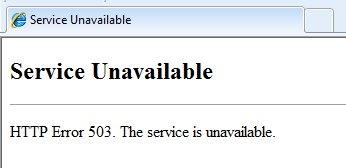
참고 : Microsoft IIS를 사용하는 페이지는 503 이후에 숫자를 입력하여 503 서비스 사용 불가 오류의 원인에 대한 자세한 정보를 제공 할 수 있습니다 (예 : HTTP 오류 503.2-서비스를 사용할 수 없음, 즉 요청 제한 초과). 동시에 브릿지 핸들.
503 서비스를 사용할 수 없습니다 웹 서버에 오류가 있습니다. 가끔 컴퓨터 문제가 503 오류를 일으킬 수 있지만 이는 매우 드 rare니다. 원인이 무엇이든 다음을 시도 할 수 있습니다.
1. 실행 버튼을 클릭하여 주소 표시 줄에서 URL 다시로드 / 새로 고침 을 누르거나 F5 또는 키 조합 Ctrl 키 + R을 . 다른 컴퓨터의 오류로 인해 503 서비스를 사용할 수 없지만 문제는 일시적입니다. 때때로 페이지를 다시로드하면이 문제가 해결 될 수 있습니다.
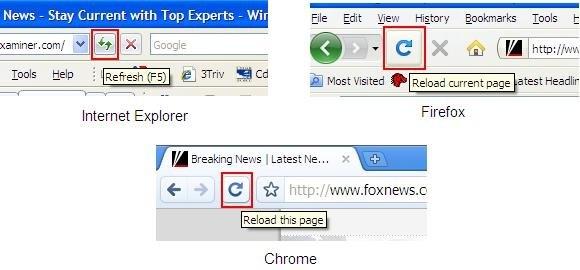
중요 참고 : 온라인 구매 비용을 지불 할 때 503 오류가 발생하면 여러 번 주문을 생성하고 청구될 수 있으므로 여러 번 지불하지 마십시오. 대부분의 결제 시스템 및 일부 신용 회사는 이러한 상황에 대한 보호 기능을 제공하지만 여전히 조심해야합니다.
2. 특히 " 서비스를 사용할 수없는 DNS 오류 " 오류가 표시되면 라우터와 모뎀을 다시 시작한 다음 컴퓨터 나 장치를 다시 시작하십시오 . 보고있는 웹 서버에서 503 오류가 발생할 가능성이 높음에도 불구하고 문제는 라우터 나 컴퓨터의 DNS 서버 구성으로 인해 여전히 발생할 수 있습니다. 그리고 간단한 재부팅만으로 모든 문제가 해결됩니다.

빠른 팁 : 장치를 다시 시작해도 503 DNS 실패 오류가 해결되지 않으면 DNS 서버 자체에 일시적인 문제 일 수 있습니다. 이 경우 새 DNS 서버를 선택하고 컴퓨터 나 라우터에서 변경하십시오.
3. 다른 옵션은 웹 호스트에 직접 문의하여 도움을받는 것입니다. 웹 마스터에게이 문제가 발생하자마자 항상 알림을 받더라도 사용자 의견은 여전히 유용합니다. 대부분의 최신 웹 사이트에는 전화 번호 및 이메일 주소를 포함하여 소셜 네트워킹 계정이 있습니다.

팁 : 공통 사이트에서 503 오류가 발생하면 충돌이 발생했을 수 있습니다. #facesitedown 또는 #youtubedown과 같은 사이트 이름으로 웹 사이트를 대체하여 hastag #websitedown으로 트위터에서 정보를 빠르게 검색 할 수 있습니다. 주요 웹 사이트가 Twitter에서 다운 될 때마다 많은 토론을 찾을 수 있습니다.
4. 나중에 다시 오세요. 503 DNS 실패는 많은 웹 사이트에서 트래픽이 증가하여 서버 과부하를 유발할 때 흔히 발생하는 실수입니다. 해당 시간이 지나기 만하면 웹에 정상적으로 액세스 할 수 있습니다. 실제로 이것은 가장 일반적으로 사용되는 503 오류 수정입니다. 점점 더 많은 사람들이 웹을 빠져 나 갈수록 페이지를 성공적으로로드 할 가능성이 높아집니다.
웹 서버 옵션이 너무 많더라도 서비스가 더 이상 작동하지 않는 주요 이유 때문에 503 오류를 처리하는 것은 쉽지 않습니다. 이 오류는 시스템에서 발생하는 문제를 경고하며 문제를 해결하려면 찾아야합니다. 모든 과정이 정상으로 돌아가는지 확인하려면 프로세스를 다시 시작하십시오. 또한 연결 제한, 대역폭 조절, 총 시스템 리소스, 트리거 될 수있는 페일 세이프 등과 같이 중단 될 수있는 문제를 고려하십시오. 웹 액세스 증가는 오류 503의 가장 일반적인 원인 중 하나입니다.이 오류로 인해 행복하고 걱정이 될 것입니다. 따라서 서버를 잘 준비하고 시청자 수가 증가하면 문제를 신속하게 해결하십시오.
인터넷에 직접 액세스하는 Windows 응용 프로그램에서 503 오류는 일반적으로 HTTP_STATUS_SERVICE_UNAVAIL이거나 서비스가 일시적으로 과부하되었습니다. Windows Update는 HTTP 503 오류를보고 할 수 있지만 오류 코드 0x80244022 또는 WU_E_PT_HTTP_STATUS_SERVICE_UNAVAIL로 표시됩니다. 일반적이지만 덜 일반적인 오류 메시지에는 503 초과 할당량 및 연결 실패 (503)가 포함됩니다. 그러나 그것들을 다루는 방법은 정확히 같습니다.
웹에서 Microsoft IIS 서버 소프트웨어를 실행할 때 발생하는 503 오류를보고하면 다음 중 하나와 같은보다 구체적인 오류 메시지가 표시 될 수 있습니다.
| 503.0 | 응용 프로그램 풀을 사용할 수 없습니다 |
| 503.2 | 동시 요청 한도 초과 |
| 503.3 | ASP.NET 큐가 가득 참 |
500 Internal Server Error, 502 Bad Gateway error, 504 Gateway Timeout 등과 같은 503과 같은 많은 서버 관련 오류가 있습니다. 클라이언트의 일부 HTTP 상태 코드는 503과 유사합니다 (예 : 404 Not Found).
기사가 당신에게 도움이되기를 바랍니다!
삼성폰에서 Galaxy AI를 더 이상 사용할 필요가 없다면, 매우 간단한 작업으로 끌 수 있습니다. 삼성 휴대폰에서 Galaxy AI를 끄는 방법은 다음과 같습니다.
인스타그램에 AI 캐릭터를 더 이상 사용할 필요가 없다면 빠르게 삭제할 수도 있습니다. 인스타그램에서 AI 캐릭터를 제거하는 방법에 대한 가이드입니다.
엑셀의 델타 기호는 삼각형 기호라고도 불리며, 통계 데이터 표에서 많이 사용되어 숫자의 증가 또는 감소를 표현하거나 사용자의 필요에 따라 모든 데이터를 표현합니다.
모든 시트가 표시된 Google 시트 파일을 공유하는 것 외에도 사용자는 Google 시트 데이터 영역을 공유하거나 Google 시트에서 시트를 공유할 수 있습니다.
사용자는 모바일 및 컴퓨터 버전 모두에서 언제든지 ChatGPT 메모리를 끌 수 있도록 사용자 정의할 수 있습니다. ChatGPT 저장소를 비활성화하는 방법은 다음과 같습니다.
기본적으로 Windows 업데이트는 자동으로 업데이트를 확인하며, 마지막 업데이트가 언제였는지도 확인할 수 있습니다. Windows가 마지막으로 업데이트된 날짜를 확인하는 방법에 대한 지침은 다음과 같습니다.
기본적으로 iPhone에서 eSIM을 삭제하는 작업도 우리가 따라하기 쉽습니다. iPhone에서 eSIM을 제거하는 방법은 다음과 같습니다.
iPhone에서 Live Photos를 비디오로 저장하는 것 외에도 사용자는 iPhone에서 Live Photos를 Boomerang으로 매우 간단하게 변환할 수 있습니다.
많은 앱은 FaceTime을 사용할 때 자동으로 SharePlay를 활성화하는데, 이로 인해 실수로 잘못된 버튼을 눌러서 진행 중인 화상 통화를 망칠 수 있습니다.
클릭 투 두(Click to Do)를 활성화하면 해당 기능이 작동하여 사용자가 클릭한 텍스트나 이미지를 이해한 후 판단을 내려 관련 상황에 맞는 작업을 제공합니다.
키보드 백라이트를 켜면 키보드가 빛나서 어두운 곳에서 작업할 때 유용하며, 게임 공간을 더 시원하게 보이게 할 수도 있습니다. 아래에서 노트북 키보드 조명을 켜는 4가지 방법을 선택할 수 있습니다.
Windows 10에 들어갈 수 없는 경우, 안전 모드로 들어가는 방법은 여러 가지가 있습니다. 컴퓨터를 시작할 때 Windows 10 안전 모드로 들어가는 방법에 대한 자세한 내용은 WebTech360의 아래 기사를 참조하세요.
Grok AI는 이제 AI 사진 생성기를 확장하여 개인 사진을 새로운 스타일로 변환합니다. 예를 들어 유명 애니메이션 영화를 사용하여 스튜디오 지브리 스타일의 사진을 만들 수 있습니다.
Google One AI Premium은 사용자에게 1개월 무료 체험판을 제공하여 가입하면 Gemini Advanced 어시스턴트 등 여러 업그레이드된 기능을 체험할 수 있습니다.
iOS 18.4부터 Apple은 사용자가 Safari에서 최근 검색 기록을 표시할지 여부를 결정할 수 있도록 허용합니다.













